Qu'est-ce que Nginx ?
Nginx est un logiciel open source qui fonctionne comme un serveur Web, un proxy inverse, un équilibreur de charge et bien plus encore. Il a été spécialement conçu pour offrir des performances maximales et une grande stabilité.
Le logiciel suit une architecture maître-esclave, un processus maître gérant plusieurs processus esclaves. Nginx a été développé par un développeur russe Igor Sysoev car il était frustré par le serveur Web Apache et souhaitait un meilleur remplacement capable de gérer 10 000 connexions simultanées avec une faible utilisation de la mémoire. Grâce à lui, le serveur web Nginx a vu le jour. Aujourd'hui, Nginx dessert certains des meilleurs sites Web du monde et sa croissance semble ne faire qu'augmenter.
Voyons maintenant comment installer Nginx sur notre système en quelques étapes simples.
Guide d'installation
Prérequis :
- Serveur Ubuntu 20.04 LTS
- Un compte avec un accès root
- Packages requis (mentionnés tout au long du didacticiel)
Méthodes de déploiement :
Pour installer Nginx sur le serveur Ubuntu, nous avons deux méthodes :
- Avec l'aide du gestionnaire de packages intégré au système d'exploitation
- En construisant Nginx à partir du code source
Pour ce tutoriel, nous avons suivi la deuxième méthode. Je vais vous montrer comment vous pouvez installer Nginx sur votre serveur Ubuntu à l'aide de son code source. Commençons !
Étape 1 :Mettre à jour et mettre à niveau le système d'exploitation
Avant de commencer l'installation, mettez à jour et mettez à niveau votre système d'exploitation à l'aide de la commande ci-dessous afin de n'avoir que des packages mis à jour sur votre serveur.
sudo apt update && sudo apt upgrade -y

Étape 2 :Ajouter le dernier PPA Nginx (ligne principale)
Cette étape commencera le processus d'installation. Pour commencer, ajoutez le dernier Nginx PPA en exécutant la commande ci-dessous. Dans ce didacticiel, nous installons le PPA principal.
sudo add-apt-repository ppa:ondrej/nginx-mainline -y && sudo apt update

Étape 3 :Installez Nginx :
Après avoir installé le PPA et mis à jour la liste des référentiels, vous installerez Nginx avec cette commande :
sudo apt install nginx-core nginx-common nginx nginx-full

Après avoir exécuté cette commande, il peut vous être demandé si vous souhaitez conserver ou remplacer votre fichier de configuration /etc/nginx/nginx.conf existant lors de l'installation. Nous vous recommandons de conserver ce fichier de configuration existant en appuyant sur n. Cela permettra de créer une copie du fichier que vous pourrez utiliser ultérieurement si nécessaire.
Étape 4 :Ajoutez le code source Nginx au référentiel
Lors de l'installation de PPA, par défaut, le code source ne sera pas installé. Tout d'abord, vous devrez l'activer manuellement. Pour ce faire, ouvrez le fichier de configuration dans /etc/apt/sources.list.d avec un éditeur comme indiqué ci-dessous :
sudo nano /etc/apt/sources.list.d/ondrej-ubuntu-nginx-mainline-*.list

Localisez maintenant cette ligne et décommentez-la en supprimant le symbole dièse.

Voici à quoi cela devrait ressembler :

Maintenant, enregistrez le fichier en appuyant sur contrôle + X, puis Y et appuyez sur Entrée. Les modifications seront enregistrées.
Maintenant, mettez à jour la liste des référentiels comme ceci :
sudo apt update
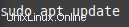
Étape 5 :Téléchargez la source Nginx
Ensuite, nous téléchargerons le code source Nginx au cas où vous auriez besoin de compiler un module dynamique ultérieurement. Pour ce faire, vous devez télécharger et ajouter le package source à l'emplacement /etc/local/src/nginx.
Créer un répertoire
Créez un répertoire comme celui-ci :
sudo mkdir /usr/local/src/nginx && cd /usr/local/src/nginx

Installer les dépendances et télécharger le package
Téléchargez maintenant le package source en exécutant la commande ci-dessous :
sudo apt install dpkg-dev -y && sudo apt source nginx

Après avoir exécuté la commande, vous pouvez rencontrer une erreur comme indiqué ci-dessous. Vous pouvez l'ignorer en toute sécurité.

Étape 6 :Vérifier la version source de Nginx
Exécutez la commande ls pour lister les fichiers du répertoire :
ls

Voici comment la liste apparaîtra dans votre répertoire /usr/src/local/nginx :
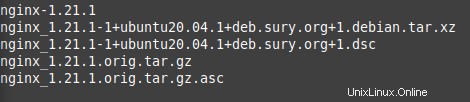
Exécutez maintenant la commande ci-dessous pour vous assurer que la version du package source est la même que la version Nginx que vous venez d'installer sur votre système d'exploitation.
nginx -v

Vous devriez obtenir une sortie similaire à celle illustrée ci-dessous. Cela signifie que le package source et le système d'exploitation Nginx doivent avoir le même numéro de version. Dans notre cas, il s'agit de 1.21.1.

Si vous êtes arrivé jusqu'ici, félicitations, vous avez installé Nginx avec succès.
Comment supprimer Nginx
Maintenant que nous avons vu comment installer Nginx, voyons également comment le désinstaller.
Étape 1 :Arrêtez Nginx :
Pour ce faire, tout d'abord, arrêtez Nginx tel qu'il sera en cours d'exécution en utilisant cette commande :
sudo systemctl stop nginx

Étape 2 :Supprimer Nginx
Supprimez maintenant l'installation de Nginx en exécutant la commande suivante :
sudo apt-get purge nginx -y && sudo apt autoremove nginx -y

Après cela, Nginx ne sera plus sur votre système d'exploitation.
Dans ce didacticiel, vous avez vu comment installer facilement Nginx sur votre serveur Ubuntu à l'aide de quelques commandes faciles à suivre. Vous avez également vu comment supprimer Nginx de votre système à l'aide de deux commandes simples.
Pour voir comment vous pouvez configurer Nginx en tant que proxy inverse sur Ubuntu 20.04, visitez :
https://linuxways.net/ubuntu/how-to-set-up-nginx-as-reverse-proxy-on-ubuntu-20-04/